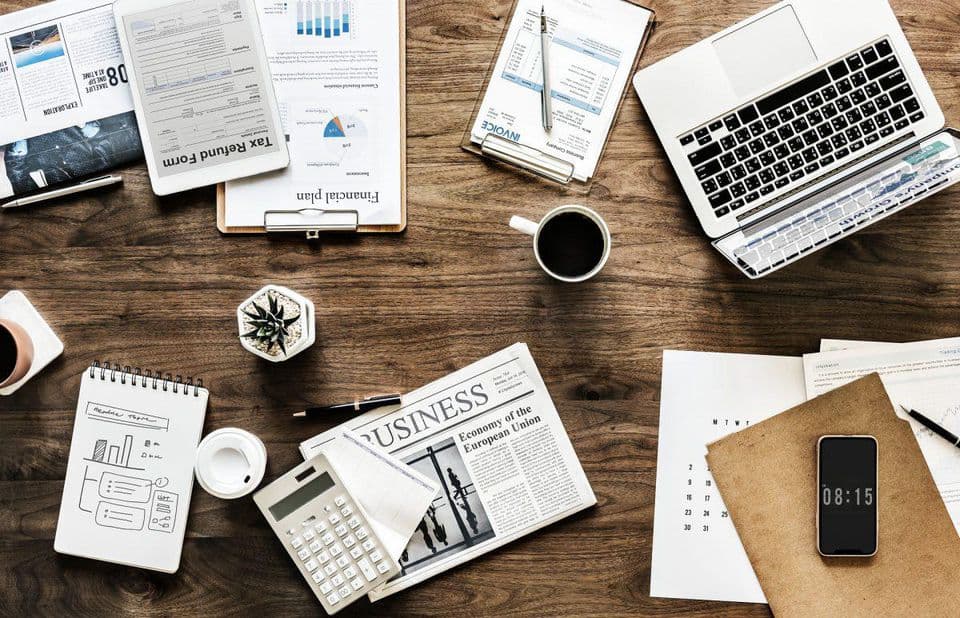Hướng dẫn cắt tách file PDF nhanh dễ dàng ✅ Tách một hoặc nhiều trang. Không mất chất lượng file. Không giới hạn dung lượng file. Phần mềm online không cần cài đặt và đăng ký. File đã được bảo mật.
Sau đây là hướng dẫn chi tiết từng bước bằng hình ảnh
Bước 1
- Truy cập website PDFCandy.com và chọn tiếng Việt để dễ sử dụng.

Bước 2
- Chọn mục chia PDF và chọn file tải lên từ máy của bạn

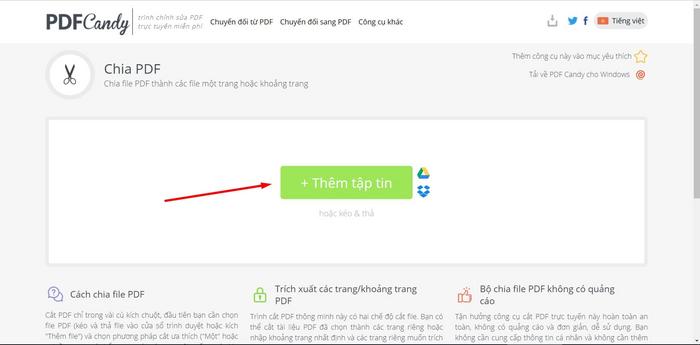
Bước 3
- Chọn chế độ tách
- Chia thành các file trang đơn nghĩa là tách từng trang trong file PDF của bạn thành từng file PDF riêng, bạn có thể chọn các trang trong file PDF cần tách
- Xóa các trang đã chọn nghĩa là xóa bớt các trang bạn chọn trong file PDF
- Sau khi khi chọn xong, chọn chia PDF hoặc tách PDF
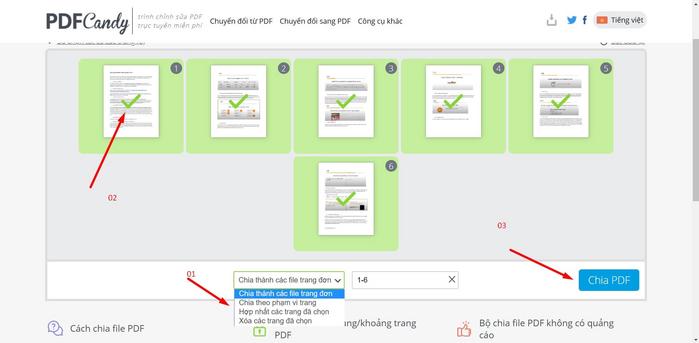
Bước 4
- Cuối cùng, giao diện tải xuất hiện, chọn tải tập tin để tải file về máy
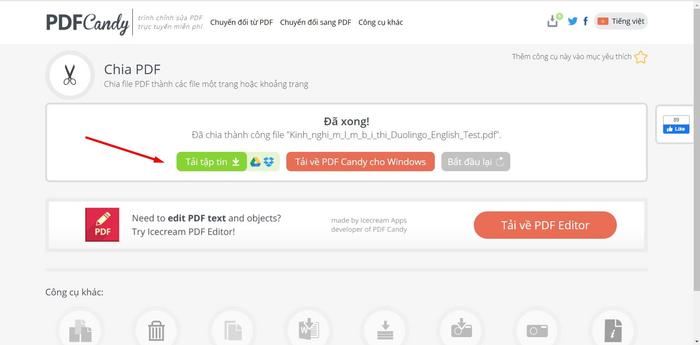
ViecLamVui Thủ Thuật Máy Tính
101 THỦ THUẬT PDF - VIECLAMVUI THỦ THUẬT MÁY TÍNH
101+ thủ thuật, chỉnh sửa, chuyển đổi file PDF ✅ Hướng dẫn chuyển PDF sang WORD, Hình ảnh, Excel, PPT, EPUB, ghép nối, cắt tách PDF, giảm dung lượng, xoay, in ấn file PDF
Hướng dẫn cắt tách file PDF nhanh dễ dàng ✅ Tách một hoặc nhiều trang. Không mất chất lượng file. Không giới hạn dung lượng file. Phần mềm online không cần cài đặt và đăng ký. File đã được bảo mật.









![1001 Việc Làm Thêm Tại Nhà Dễ Kiếm Tiền Triệu [Có Hướng Dẫn Chi Tiết]](https://vieclamvui.com/upload/img/2019/08/24/1001_viec_lam_them_tai_nha_vieclamvui_1566624910646.jpg?width=200)